Cómo usar la herramienta Lazo en Photoshop
Publicado: 2021-11-08Eliminar objetos de su fondo original es uno de los usos críticos de Adobe Photoshop.
Con múltiples formas de seleccionar, extraer y refinar fotos desde su fuente, puede volverse abrumador. Este software está lleno de herramientas complicadas con configuraciones confusas, pero afortunadamente la herramienta Lasso en Photoshop no es una de ellas.
Aunque esta herramienta no es perfecta, es la combinación perfecta de rapidez de uso y fácil de aprender. Con tres herramientas diferentes para elegir, hay muy pocas situaciones en las que no funcione. Así que echemos un vistazo, sus diferentes variaciones y cuándo usarlas.
¿Qué es la herramienta Lazo en Photoshop?
Esta herramienta en Photoshop es un instrumento de selección a mano alzada. Mano alzada significa que el usuario controla el borde de selección con un mouse o una tableta digitalizadora dibujando. Es ideal para crear selecciones rápidas sin tener que lidiar con ninguna otra configuración, como puntos de anclaje o curvas, cuando se utiliza la herramienta Pluma. Utilice la herramienta Lazo para dibujar una selección, del mismo modo que utilizaría la herramienta Pincel para dibujar una línea.
Ofrece un alto nivel de control y velocidad a cambio de precisión. Las selecciones realizadas con la herramienta Lazo necesitarán un mayor nivel de refinamiento si la utiliza para crear selecciones precisas o complicadas.
De todos modos, sigue siendo una herramienta útil para dominar, aunque a menudo necesita un refinamiento adicional. Cada una de las tres variantes de herramientas tiene su propio mejor escenario. Analicemos cada uno de ellos, su configuración y sus casos de uso ideales.
Cuándo usar la herramienta Lazo en Photoshop
En general, la herramienta Lazo es una excelente opción cuando es necesario extraer algo rápidamente y se utiliza mejor para crear una selección a lo largo de bordes rectos simples o cuando la precisión no es una prioridad. Las imágenes que contienen formas rectangulares y geométricas son los mejores casos de uso. Esto incluye cosas como edificios y marcos de fotos.
También es ideal para eliminar rápidamente una gran parte de una imagen que puede estar estorbando o simplemente ser excesiva, como si rompieras un trozo de papel.
Sin embargo, hay tres herramientas diferentes, cada una con configuraciones y casos de uso distintos.
Los 3 tipos de herramientas de lazo
- Herramienta Lazo: la herramienta Lazo es el instrumento predeterminado que se utiliza para crear una selección completa a mano alzada. La única configuración disponible para cambiar es la cantidad de Pluma aplicada al borde de la selección. Es ideal para seleccionar grandes áreas de una imagen cuando no se necesita precisión.
- Herramienta Lazo poligonal: la herramienta Lazo poligonal crea líneas rectas. Como no puede crear formas curvas de ningún tipo, esta herramienta es ideal para seleccionar y extraer objetos geométricos como cajas, edificios y otros bordes planos.
- Herramienta Lazo magnético: la herramienta Lazo magnético es el único instrumento con configuraciones predeterminadas y selecciones semiautomáticas creadas. El lazo magnético se ajustará automáticamente a cualquier borde bien definido de una foto, lo que lo convierte en la herramienta ideal para extraer formas o elementos más complicados con un borde duro bien definido. Esto incluye objetos oscuros sobre fondos blancos u objetos claros sobre fondos oscuros.
Cómo usar la herramienta Lazo en Photoshop
Cada herramienta funciona de manera ligeramente diferente, por lo que ahora que conocemos algunos de los escenarios ideales para cada una de ellas, veamos cómo usarla realmente.
Cómo usar la herramienta Lazo predeterminada
El atajo para la herramienta es L en el teclado, o se puede encontrar en la barra de herramientas. El ícono es una simple forma de cuerda de lazo. Debería ser la herramienta predeterminada. De lo contrario, puede cambiar de herramienta haciendo clic con el botón derecho en el icono y luego eligiendo la herramienta Lazo.
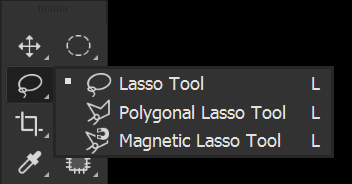
Primero, antes de hacer su selección, verifique si la configuración en la barra de configuración superior es correcta. Centrémonos en la configuración de pluma por ahora. Una Pluma de 0px creará una selección de patatas fritas nítidas, mientras que una configuración de Pluma más alta creará un borde más suave. Cuanto mayor sea la configuración de píxeles, más suave será el borde.
Si un borde es tan suave que no se seleccionará ningún píxel, aparecerá un mensaje de advertencia. Si esto sucede, reduzca la cantidad de Pluma.
Si simplemente desea un borde un poco menos afilado, lo que puede ayudar a crear una mejor extracción, puede intentar configurar el Desvanecimiento en 1 - 5px.
Debe establecer la cantidad de calado antes de comenzar su selección, y la ruta de selección no mostrará visualmente la cantidad de calado. Pruebe primero una selección de prueba más pequeña si está a punto de crear una selección más grande con una pluma.

A continuación, hagamos una selección. Haga clic y arrastre para dibujar una ruta de selección a mano alzada, manteniendo presionado el mouse todo el tiempo.
Cuando desee cerrar su selección, vuelva al inicio de su selección o simplemente suelte el botón del mouse y la selección se cerrará automáticamente. Si suelta el botón del mouse, la selección se completará usando un camino recto que conduce al punto de inicio de la selección.
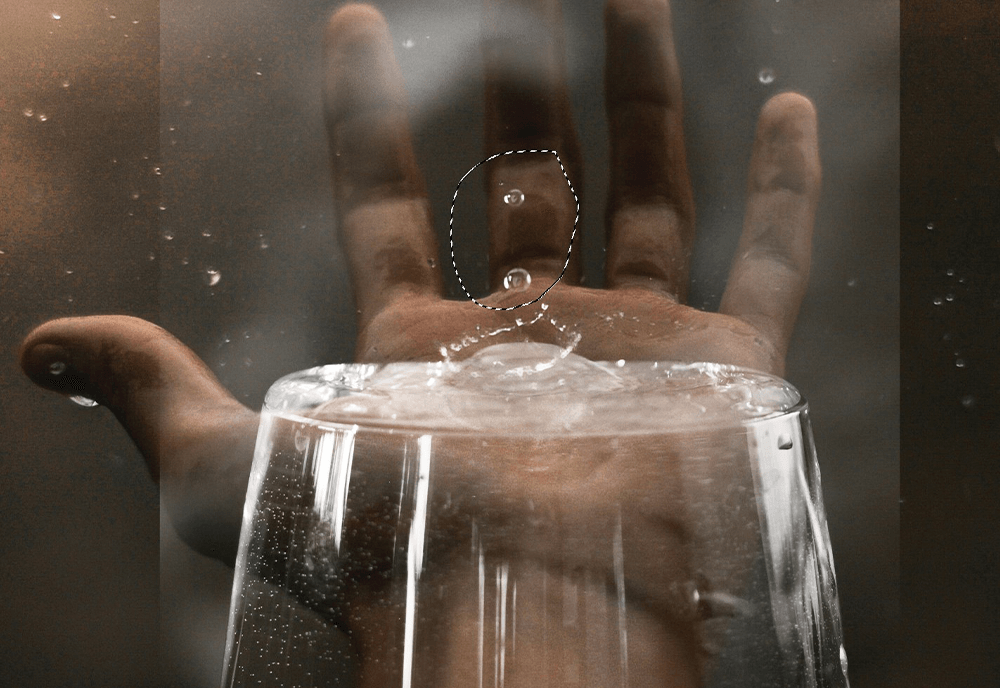
Con una selección creada, puede agregar una máscara de capa a la capa que desea extraer. La máscara de capa tomará automáticamente la forma de la selección.
Quería que las gotas ubicadas en una capa configurada en Pantalla aparecieran en la capa de la mano en esta imagen, así que hice una selección rápida con la herramienta Lazo y agregué una máscara de capa.
La creación de selecciones rápidas que no requieren precisión es uno de los mejores casos de uso de la herramienta predeterminada.

Cómo usar la herramienta Lazo poligonal
La herramienta Lazo poligonal es ideal para crear selecciones de bordes rectos y extraer objetos o formas con ángulos pronunciados. Haga clic con el botón derecho en la herramienta Lazo para abrir el menú desplegable, o mantenga presionadas las teclas Mayús + L para desplazarse por las diferentes herramientas y elija Lazo poligonal.
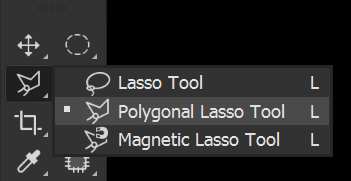
La herramienta Lazo poligonal tiene una configuración de Desvanecimiento, igual que la predeterminada, y funciona de la misma manera. Cuanto más resaltado sea el Desvanecimiento, más suave será el borde de la selección, siendo un Desvanecimiento de 0px un borde completamente nítido.

Haga clic en la imagen para establecer un punto de partida. A continuación, coloque el puntero donde desee que termine el primer segmento recto y vuelva a hacer clic.
Cada clic creará un punto de anclaje que seguirá su ruta, creando solo líneas rectas y en ángulo.
Complete una ruta haciendo clic en el punto de anclaje inicial. A continuación, utilicé la herramienta Lazo poligonal para crear una selección del interior del marco.

Luego puedo agregar una máscara a la imagen, y enmascarará la forma de la selección y aparecerá dentro del marco. Esta herramienta también es excelente para extraer letreros y edificios modernos.

Cómo usar la configuración de la herramienta Lazo magnético
Finalmente, haga clic con el botón derecho en el ícono de la herramienta Lazo, o desplácese por los Lazos usando Shift + L y seleccione la herramienta Lazo magnético.

Al usar la herramienta Lazo magnético, la selección se ajustará a los bordes de cualquier área bien definida en una imagen. Esto hace que esta herramienta sea ideal para imágenes con alto contraste y bordes semi-complicados. También puede ser una gran alternativa a la predeterminada.
La herramienta Lazo magnético tiene una configuración de pluma como las anteriores. También tiene algunas configuraciones que son específicas de la herramienta Lazo magnético. Estos ajustes ayudan a decirle al Lazo Magnético a qué bordes ajustar y con qué frecuencia.
- Ancho: el ancho determina qué tan adelante Photoshop buscará un borde. El ícono ancho del mouse está oculto de manera predeterminada, así que presione la tecla Bloq Mayús para mostrarlo. Al elegir un ancho, desea un radio lo suficientemente grande como para que el borde esté dentro del icono del radio, pero no tan grande como para que Photoshop comience a incluir y agarrar bordes no deseados. 50px suele ser un buen punto de partida cuando se trabaja con imágenes de alta resolución.
- Contraste: el lazo magnético determina un borde en función del contraste de luz y color, por lo que los objetos de color oscuro sobre fondos de color claro o viceversa funcionan mejor con él. Photoshop está configurado en un 10 % de contraste de forma predeterminada, lo que significa que la herramienta decidirá que una variación de solo el 10 % se considera una ventaja. Si su objeto tiene un alto contraste, aumentar este valor puede ayudar; sin embargo, mantenerlo al 10% funcionará para la mayoría de las fotos.
- Frecuencia: el lazo magnético funciona colocando puntos de anclaje mientras arrastra el mouse a lo largo de un borde. La configuración de Frecuencia determina la frecuencia con la que se creará un punto de anclaje. Una frecuencia más baja puede resultar en un borde suave, pero también en bordes perdidos. Si su objeto es suave, establezca la frecuencia más baja. Si hay muchas crestas pequeñas, configure la frecuencia más alta. El valor predeterminado de 57 funcionará para la mayoría de las imágenes.

Use la herramienta Lazo magnético haciendo clic y arrastrando los bordes del objeto que desea seleccionar. No es necesario que mantenga presionado el mouse mientras arrastra. Para finalizar la selección, vuelva a hacer clic en el punto de anclaje inicial.
Si se crea un ancla o una ruta que no le gusta, puede retroceder en la selección presionando la tecla Suprimir.

Cómo refinar una selección con la herramienta Lazo
Una vez que se ha creado una selección, hay algunas formas diferentes de refinarla si es necesario. Mientras realiza una selección, también puede cambiar entre herramientas, lo que le brinda aún más control sobre la selección final.
Paso 1: Agregar a una selección
Si necesita agregar a una selección que ya se ha realizado, mantenga presionada la tecla Mayús. Aparecerá un ícono más en el cursor del mouse. Mantenga presionada la tecla Mayús y seleccione las áreas que desea agregar a su selección. Esto puede ser útil para llenar los espacios que la selección automática podría haber pasado por alto.
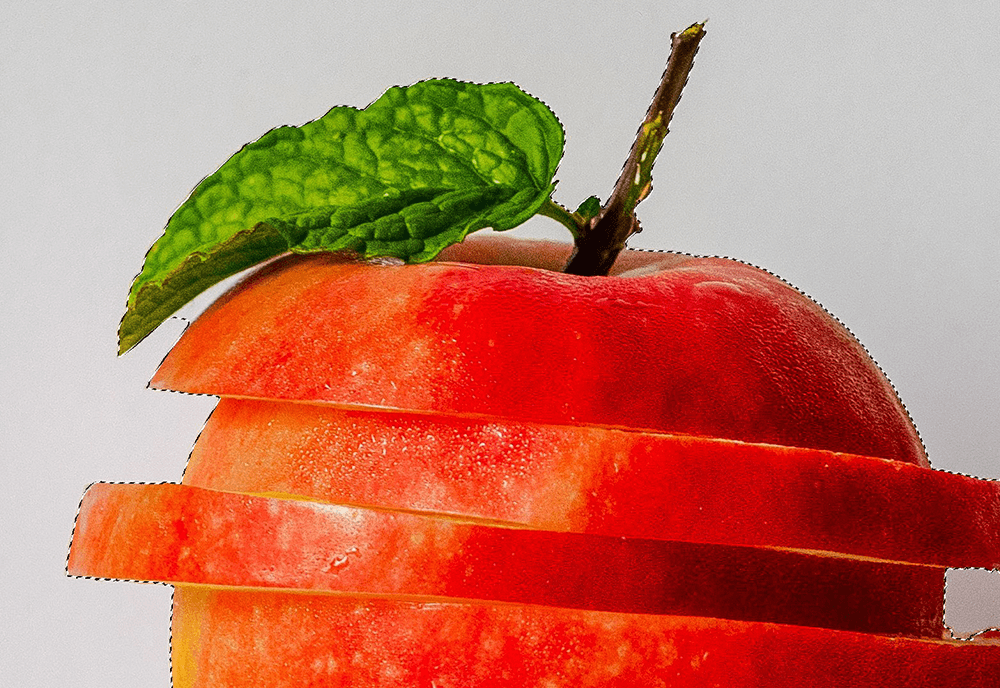

Paso 2: eliminar de una selección
Si desea eliminar una sección de una selección, mantenga presionada la tecla Alt y seleccione la parte de la ruta que desea eliminar. Esto puede ser útil para eliminar y refinar áreas que se seleccionaron incorrectamente mediante la selección automática u otras herramientas de selección.

Paso 3: cambiar entre herramientas de lazo
Cada una de las tres herramientas tiene sus propias fortalezas y debilidades, y es probable que necesite usar más de una de ellas al crear selecciones. Aquí hay un atajo que puedes probar.
- Primero, con la herramienta Lazo magnético activa y una ruta de selección iniciada, mantenga presionada la tecla Alt y haga clic para cambiar a la herramienta Lazo poligonal.
- Cambie a la herramienta predeterminada manteniendo presionada la tecla Alt, haciendo clic y luego arrastrando, sin soltar el botón del mouse.
- Suelte Alt y haga clic nuevamente para volver a usar la herramienta Lazo magnético.
Conclusión
Si bien la herramienta Lazo en Photoshop a menudo se considera básica, es una de las formas más fáciles y rápidas de crear selecciones. En lugar de depender de configuraciones complicadas y la propia IA de Adobe, le permite crear selecciones a mano alzada, por lo que es usted quien determina qué se selecciona y qué no.
Aún así, la naturaleza de forma libre de la herramienta también puede ser una desventaja, ya que permite una selección menos refinada y más errores en la ruta de su selección. Recuerde, cuando use la herramienta Lazo, utilícela en objetos donde la precisión es menos crítica y que tienen bordes simples y limpios, o intente hacer selecciones rápidas y generales que pueda refinar más adelante.
